- ·上一篇教程:雨林木风xp系统中修复print spooler自动关闭的方法
- ·下一篇教程:雨林木风Win7系统下用google翻译网页的技巧
解决win10系统工作组看不到“其他电脑”问题
我们在win10系统电脑的使用中,win10系统工作组是为了让我们更好地管理电脑的方法,我们可以直接进入win10系统工作组来进行一些操作,我们在win10系统电脑的使用中,想要解决win10系统工作组看不到“其他电脑”问题,可以按照小编的分享来解决这个问题,一起来看看吧。
具体的方法和详细的步骤如下:
1、首先打开系统中的运行对话框,然后输入gpedit.msc,回车打开组策略;或者直接开始练输入也可以。
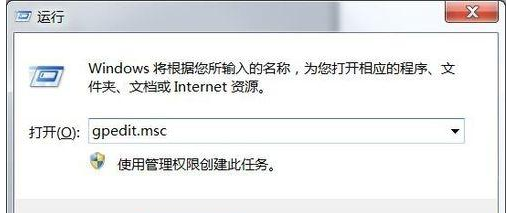
2、按顺序打开,计算机配置——Windows设置——安全设置——本地策略——网络安全:LAN 管理器身份验证级别;
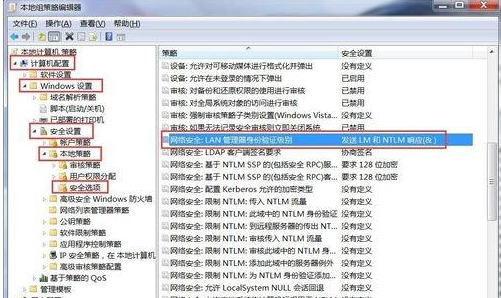
3、双击网络安全:“LAN 管理器身份验证级别”,将验证级别改为“发送LM和NTLM 响应(&)”,最后点击应用。
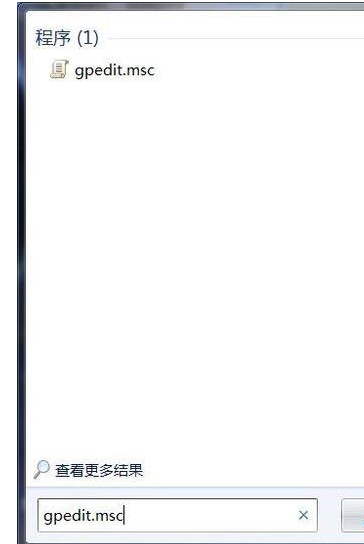
4、打开控制面板——网络和共享中心,查看目前使用的网络设置的是工作网络还是公用网络如果是公用网络,点击公用网络,更改为工作网络,电脑再重新启动下就可以了。
以上就是小编分享的关于解决win10系统工作组看不到“其他电脑”问题,想要更好的管理我们的电脑,可以按照小编的分享来解决这个问题,希望本次教程对你有用。
Tags:
作者:佚名评论内容只代表网友观点,与本站立场无关!
评论摘要(共 0 条,得分 0 分,平均 0 分)
查看完整评论